当我们需要用ps制作一些特效字的时候往往不知道该怎么操作,现在就给大家介绍一下该怎么用ps来制作出一种火焰的效果字体,还不清楚具体操作过程的用户一起来看看把。
ps火焰效果字体
1、首先我们打开一个PSD素材。
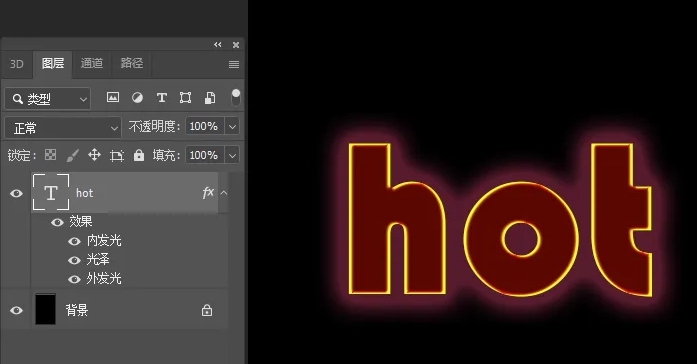
2、然后再拖入一个火焰素材,Ctrl+t调整一下大小位置,混合模式这里选择滤色。
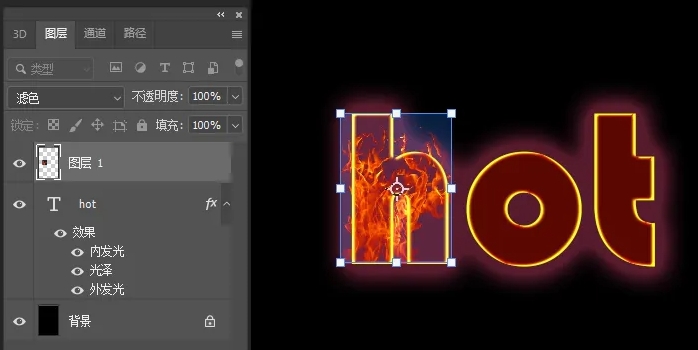
3、按住Alt键,鼠标向右边拖动两个挪动到其他两个字体上。
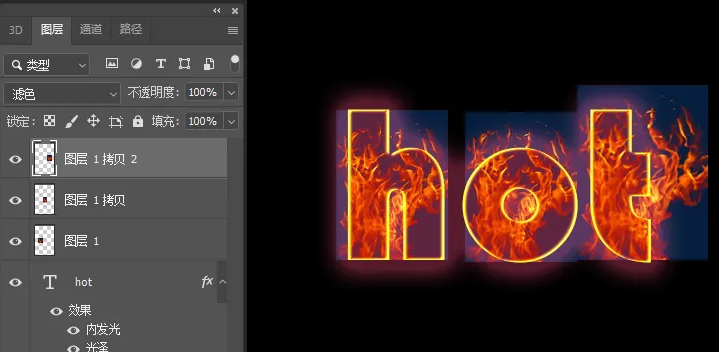
4、添加蒙版,用黑色画笔擦除掉多余的部分就可以得到效果字体了。
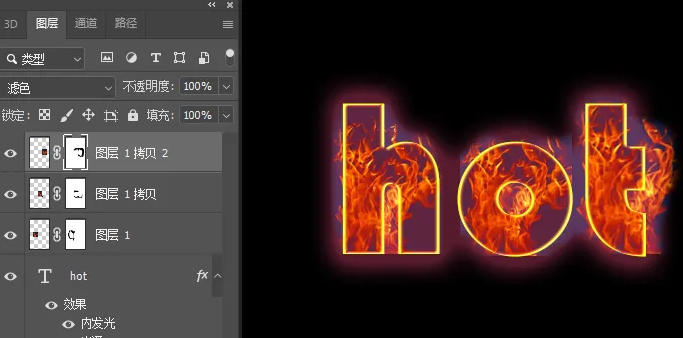
当我们需要用ps制作一些特效字的时候往往不知道该怎么操作,现在就给大家介绍一下该怎么用ps来制作出一种火焰的效果字体,还不清楚具体操作过程的用户一起来看看把。
1、首先我们打开一个PSD素材。
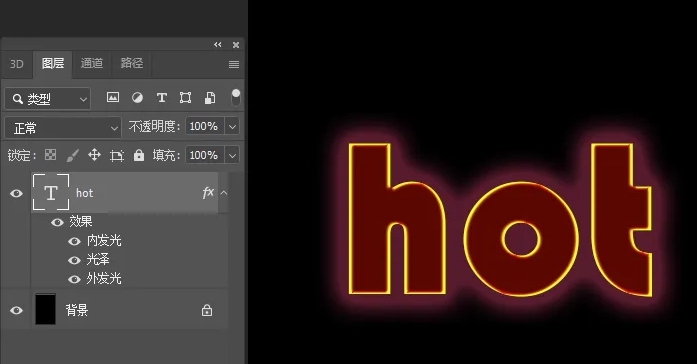
2、然后再拖入一个火焰素材,Ctrl+t调整一下大小位置,混合模式这里选择滤色。
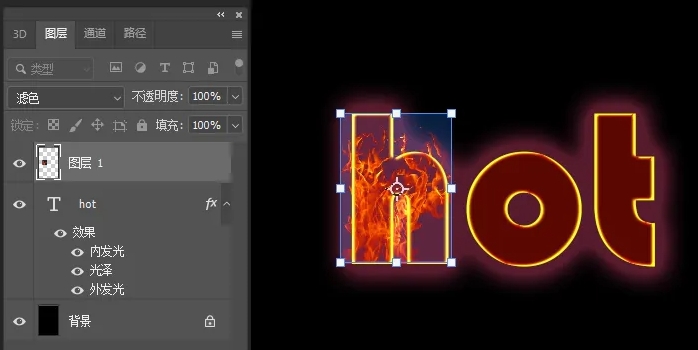
3、按住Alt键,鼠标向右边拖动两个挪动到其他两个字体上。
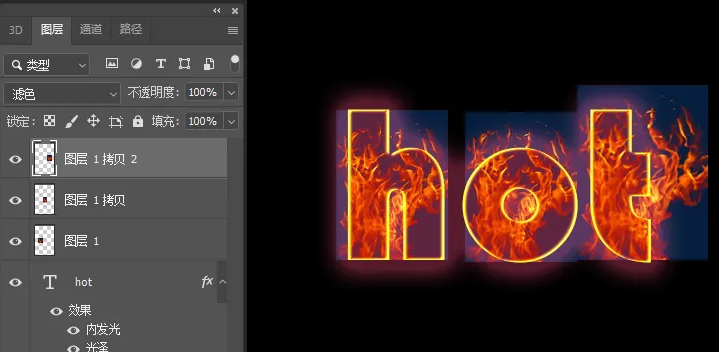
4、添加蒙版,用黑色画笔擦除掉多余的部分就可以得到效果字体了。
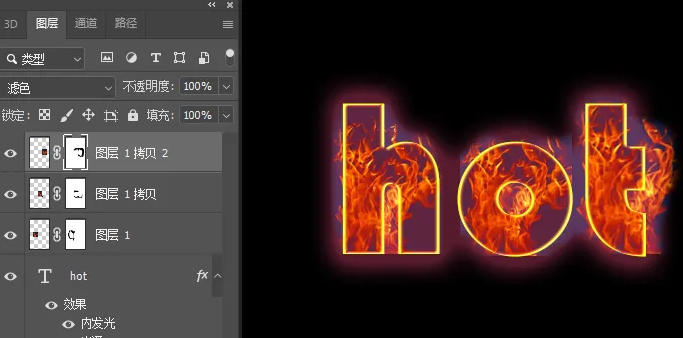
最新教程
更多猜你喜欢
更多